制作这个课件需要将两个钢球和平面放入幻灯片,这几个图形可以自行绘制,也可以从“物理画板”中寻找。关键是调节钢球与平面的位置,能够体现钢球在平面上运动的效果。而钢球之间的相对位置可以根据动画效果在以后修改。
2.定义钢球的动作路径
这个课件中的钢球需要做相向直线运动,发生碰撞后各自朝相反方向运动(图5)。为左边的钢球设置动作路径的方法是:选中平面左边的“钢球”,打开“自定义动画”任务窗格中的“添加效果/动作路径/绘制自定义路径”子菜单,再单击“曲线”命令。将十字形光标移到“钢球”上面,按下鼠标左键再向右移动绘制出钢球碰撞前的轨迹。当直线长度达到两个钢球中点位置时,先松开鼠标然后单击,即可在两个钢球中间留下一个顶点。接着按下鼠标左键向右移动,绘制出钢球碰撞后的运动轨迹。光标到达钢球所在位置后双击鼠标结束,就可以看到钢球先向右后向左的运动效果了。
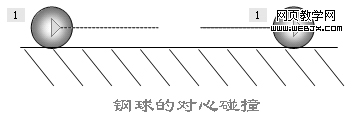
用PPT制作多媒体光盘
PowerPoint 2003可以将演示文稿、播放器及相关的配置文件直接刻录到光盘上,制作成一个具有自动播放功能的光盘,携带和使用非常方便。本文让我们来一起体验其实现过程。
因不同电脑的软件配置各有千秋,为了实现异地演示文稿的顺利播放,微软的PowerPoint从97版开始都
重复上面的操作,就可以给右边的钢球设置运动路径了。
3.定义动画时间
由于教学要求两个钢球同时作相向运动,所以必须设置它们的运动是同时的,具体操作方法是:选中水平面右边的钢球,它在“自定义动画”任务窗格中的名称就会被选中。单击该名称右边的下拉按钮打开菜单,选中其中的“从上一项开始”,就可以实现左右两边的钢球同时运动的效果。
如果钢球运动轨迹的顶点位置不十分准确,那么可能发生钢球尚未接触就分离等情况。这时可以选中其中任意一个钢球,根据需要缩小或增大两个钢球之间的距离即可。
如果需要增大或减小钢球碰撞前后的运动速度,可以用鼠标双击幻灯片中的钢球运动轨迹,打开“自定义路径”对话框的“计时”选项,按前面介绍的方法设置合适的运动速度和重复次数。
PowerPoint制作平抛运动轨迹动画实例教程
本文介绍如何在PowerPoint中制作平抛运动轨迹动画。 打开PowerPoint,点击“插入→图片→来自文件”导入飞机和炸弹,再对图片进行调整设置。 1.选中飞机,点击“幻灯片放映→自定义动画”,在任务窗格中点击“添






